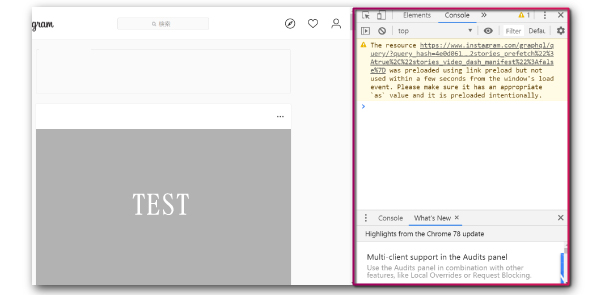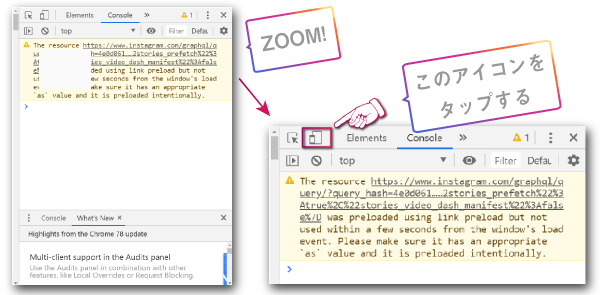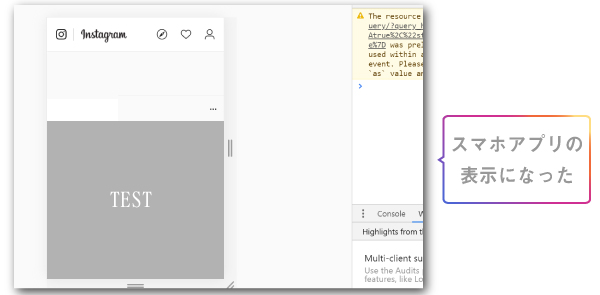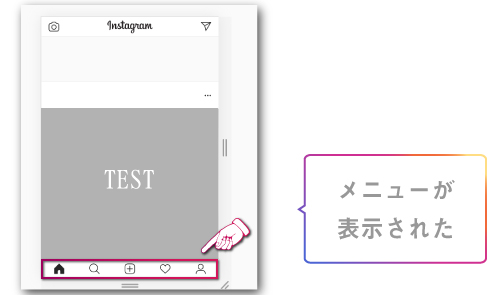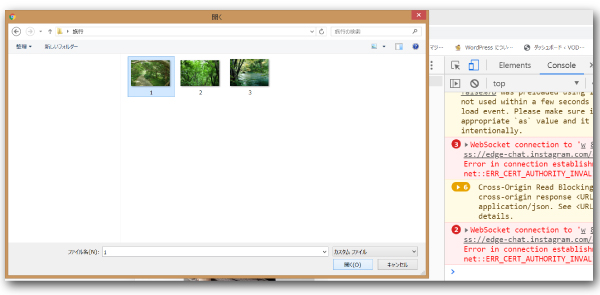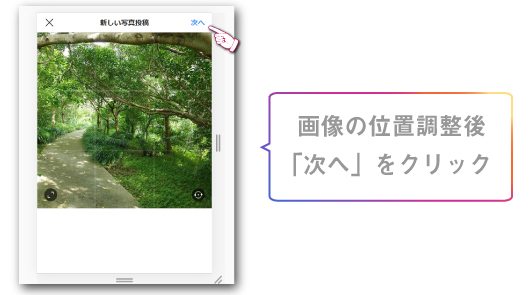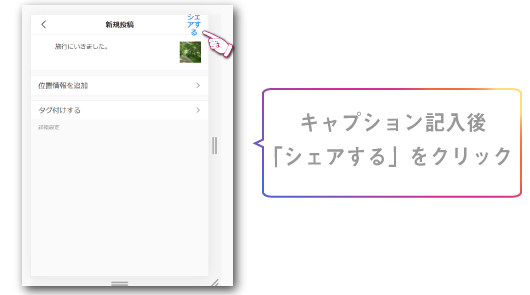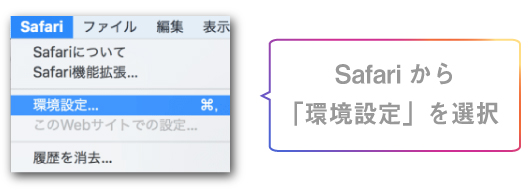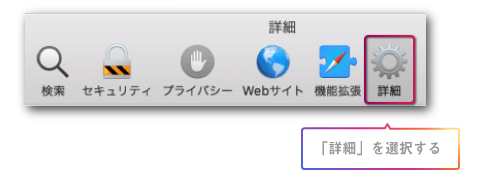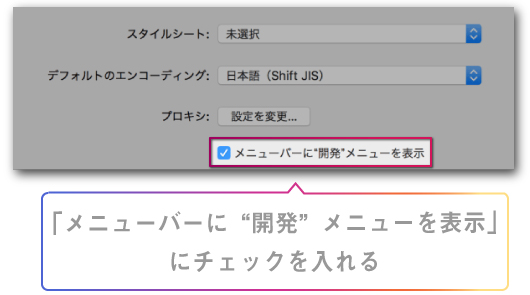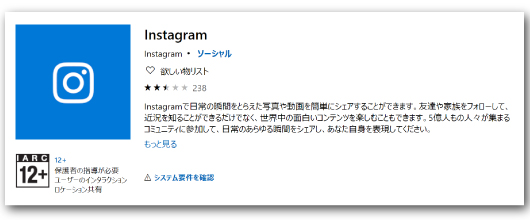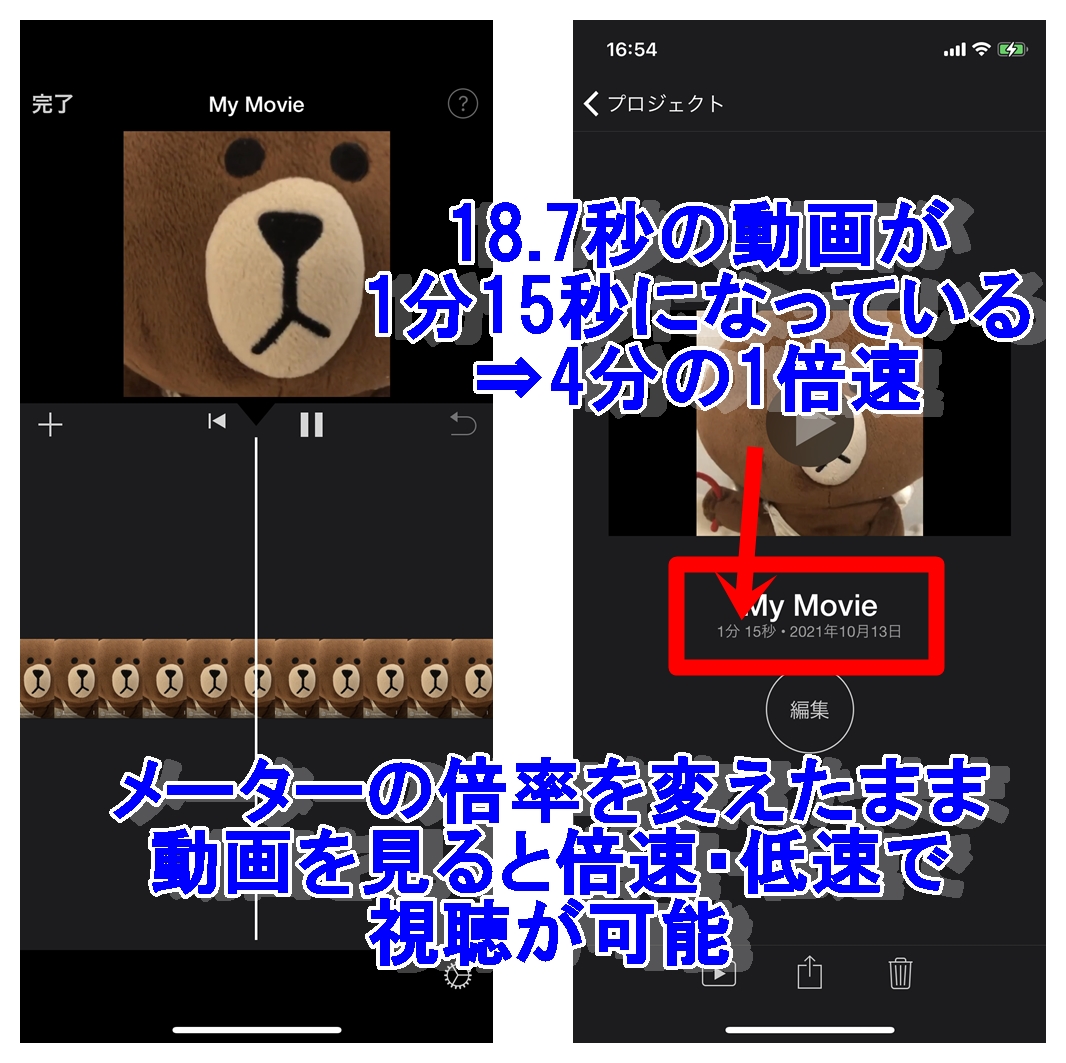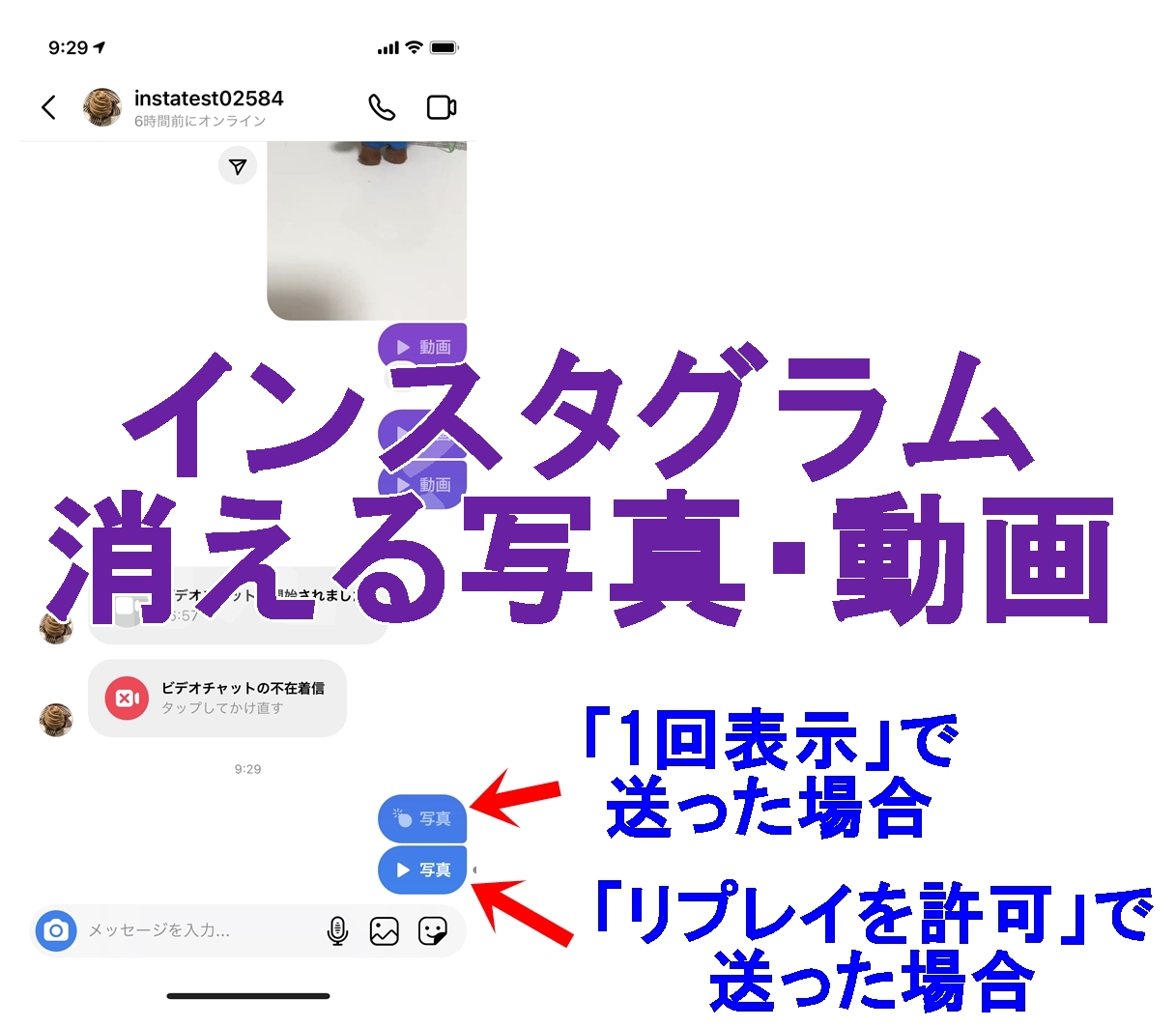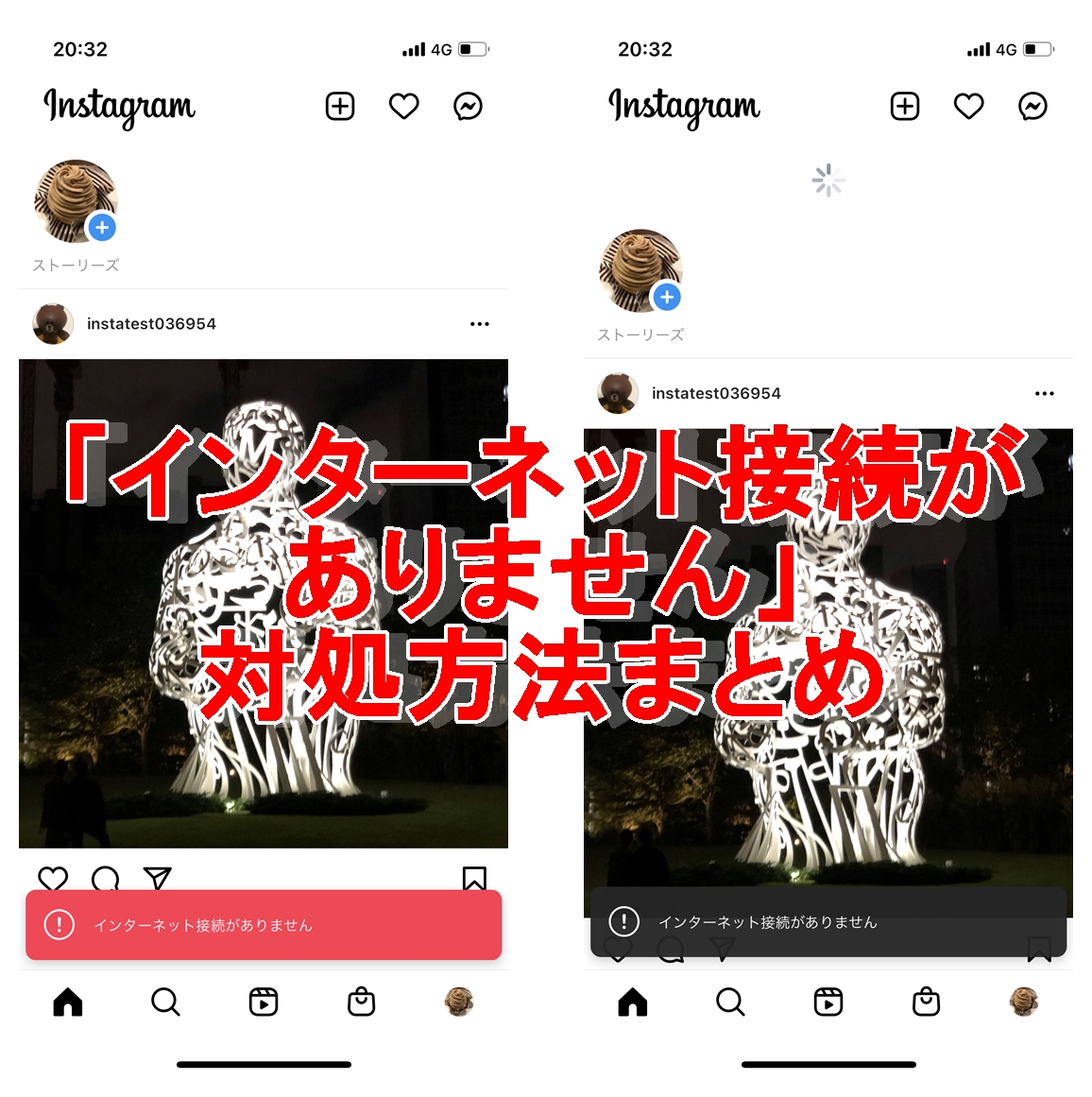インスタグラムをPCでチェックする人も多いと思うけど、スマホアプリと違って閲覧しかできないんだよね。でも、「PCに移した写真をそのまま直接投稿したい」なんて感じている人も多いんじゃないかな?
そこでこの記事では、PCからインスタに投稿するやり方をご紹介しますね。まずは、各デバイスでの操作方法を簡単にまとめます。
| Windowsからインスタに投稿する | ①デベロッパーツールを開く ②PC版サイトをスマホ表示にする ③メニューをクリックして画像を投稿 |
|---|---|
| Mac(Safari)からインスタに投稿する | ①Safariの環境設定を開く ②ユーザーエージェントを変更する ③インスタをスマホ表示にする ④PC版サイトから直接投稿 |

今回お伝えする内容を要約するとこんな感じよ。下記では画像を使って分かりやすく解説しているので、もう少し詳しく知りたい人は合わせて確認してね。
インスタグラムにPCから投稿するやり方(Windows)
では早速、Windowsを利用されている方に向けてPC版インスタグラムからファイルをアップロードする手順を解説しますね。
冒頭でもお伝えした通り、PCからインスタにアクセスした後は「デベロッパーツール」を起動してコンテンツを投稿します。
「Windows用」とはいえ、ここで紹介する特殊な投稿方法は、デベロッパーツールを表示させる操作が異なるだけで基本的にはWindowsもMACにも対応しています。
Googleやfirefox等々、各ブラウザによってデベロッパーツールに切り替えるためのコマンドは下記を参考にしてください。
【Windows】
| ブラウザ | コマンド(ショートカットキー) |
|---|---|
| Google Chrome | F12 (Ctrl+Shift+I) |
| firefox |
【MAC】
| ブラウザ | コマンド(ショートカットキー) |
|---|---|
| Google Chrome | command+option+I |
| firefox |
※Safariから投稿する方法は下記で解説しています。
今回はGoogle Chromeを利用しながらインスタの画面でデベロッパーツールを表示してみます。
こちらが実際にインスタ上でデベロッパーツールを表示した状態です。画面右側にコードが記載されたウィンドウが現われますが、ここで難しい操作は行わないので安心してください。
こちらのコードが表示されている枠上には「スマホアイコン」が表示されていますね。続いてこのアイコンをクリックしましょう。
するとPC表示からスマホアプリで見た時の画面に変化します。
ただ、この状態だと下部にメニューが表示されていないため、コンテンツを投稿することができません。
ここで一度「キーボードのF5」を押してページを更新しましょう。
すると無事メニューが表示されましたね。
投稿する際にはメニュー内の「+アイコン」をクリックしてください。
+アイコンをクリックするとPC内のデータを投稿することが可能です。
投稿する写真の位置も調整したら「次へ」をクリック。
キャプション(説明文)やハッシュタグを記入し「シェアする」をクリック。
上記の流れでスマホアプリと同じように写真を投稿することが出来ました。
Safariから直接投稿するやり方(Mac)
上記の「PC版サイトをスマホ表示に変更するやり方」は、Safariだと手順が変わるのでこちらを参考にしてみてください。
まず最初にSafariの設定から「ユーザーエージェントの変更」を行う必要があります。
Safariを開いたら「環境設定をクリック」>「詳細タブをクリック」…この手順で操作してください。
詳細タブをクリックし、ページ下部を確認すると「メニューバーに”開発”メニューを表示」という項目が表示されているので、そちらにチェックを入れましょう。

Safariでは、この手順を行うだけでインスタグラムがスマホ表示になるわ。閲覧だけでなく投稿も可能になるので試してみてね。
PCから複数枚投稿する方法(Win/Mac対応)
上記ではデベロッパーツールを利用した方法をご紹介しましたが、直接操作できる反面「一度に複数枚の画像を投稿できない」といったデメリットも存在します。
よりスマートにPCから投稿したい方は、WindowsならびにMAC用にリリースされているアプリを利用するのが良いでしょう。
Windows
Microsoftからインスタグラム専用アプリがリリースされています。
アプリ詳細はこちらから(マイクロソフト公式サイト)
対応OSがWindows10以降なので、それ以前のバージョンでは利用できませんが「アプリを開く⇒ログイン⇒新規投稿」この簡単な手順で写真を投稿することが可能です。

もちろん、デベロッパーツールでは出来なかった複数投稿にも対応しているので、より手軽にPCからインスタを利用したい人は、このアプリをインストールしてみてね。
MAC
Mac OSならインスタ公式アプリが配布されているイメージがありますが、残念ながら現在もなおサードパーティアプリしか存在していません。
そして、数あるアプリの中でも特に使いやすいのが「Flume」という有料アプリ(10$)です。無料版だと閲覧しか出来ないため、全ての機能を利用したい場合は課金する必要があります。

お金がかかる点はネックなんだけど、他のアプリが抱える「操作性の悪さ」や「危険性」などを解消しているのがFlume。一度無料版を利用してみてから購入してみると良いわ。
インスタにPC経由で投稿する方法まとめ
| PCからインスタに投稿する | ①インスタでデベロッパーツールを開く ②スマホアイコンをクリックする ③更新してメニューを表示させる ④「+アイコン」から画像を投稿する ※Win/Macに対応 |
|---|---|
| Safariからインスタに投稿する | ①Safariの環境設定をクリック ②詳細タブに切り替える ③開発者ツールの表示にチェックを入れる ④PC版インスタから投稿する ※Macのみ対応 |
| 注意点 | デベロッパーツールからだと複数投稿が出来ない場合があるので、その際はPC用アプリを利用するのがベター。 |

PCからインスタに投稿するやり方をまとめるとこんな感じだね。Google ChromeやSafariを利用しているならデベロッパーツールを開いて直接投稿できるけど、使いにくいなと思った時はPC用アプリを利用してみて。
■もっと詳しく調べる
⇒Twitterの仕様・使い方まとめ
■Instagramを更に詳しく調べる
⇒Instagramの使い方や仕様総まとめ